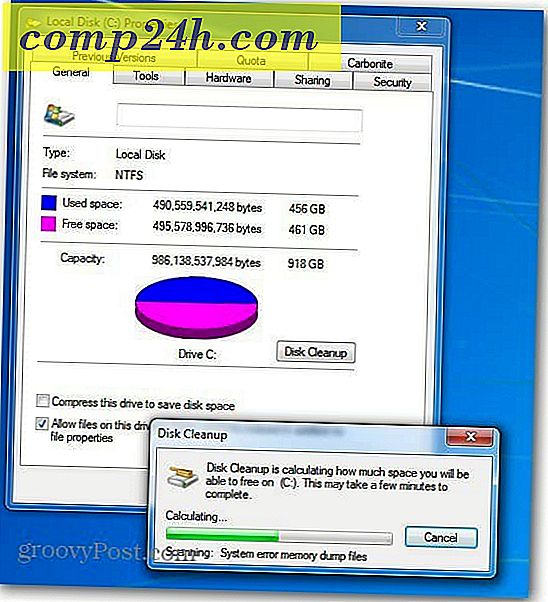Apple iOS 5: Aktivér Safari Privat browsing
Hvis du deler en iPad, iPhone eller iPod touch med en anden, er det en god idé at holde din web browsing privat. Sådan aktiverer du privat browsing i Safari på dine Apple-enheder.
Når du ikke har privat browsing aktiveret i Safari på iOS 5, fører den en oversigt over din søgehistorik, sider, du besøger, og AutoFill-oplysninger.

Når privat browsing er aktiveret, vil den ikke holde styr på sider, du besøger, søgehistorik, autofyld information og blokerer websteder fra at spore din adfærd.
Dæk dine webrowsespor i Safari. Aktivér funktionen Private browsing. På din iDevice skal du gå til Indstillinger >> Safari . Derefter flyttes Private Browsing-knappen til ON under Privacy.

Du ved, at du er i Private Browsing-tilstand, når du starter Safari igen. Værktøjsstængerne øverst vil være sorte. 
Når privat browsing er aktiveret, kan den ikke holde styr på dine data. Men du har adgang til websteder, du besøgte, før du tænder for funktionen.

For at deaktivere Privat browsing, skal du gå til Indstillinger >> Safari og skub den Private Browsing-knap tilbage til OFF. Nu vil Safari huske din historie og andre data.